Hai una foto e vuoi eliminare uno sfondo? Sapere come rimuovere lo sfondo di un'immagine è utile quando si tratta di mostrare un prodotto, una foto profilo per scopi aziendali o semplicemente per divertimento. Non è necessario disporre di strumenti professionali o abilità di editing avanzate. Ci sono modi per farlo rapidamente e facilmente, e vorremmo spiegarteli tutti passo dopo passo.
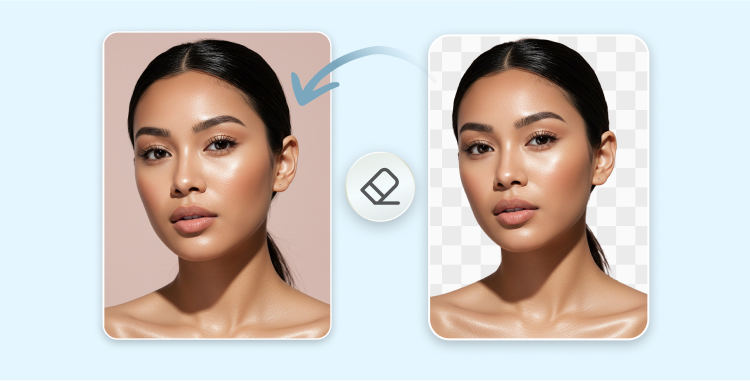
Parte 1. Perché rimuovere lo sfondo di un'immagine?
Rimuovere lo sfondo da un'immagine non riguarda solo l'estetica, ma serve a rendere le tue foto più utili e professionali. Ecco perché è importante:
- Foto più pulite e focalizzate
- Perfetto per presentazioni e grafiche
- Elimina dettagli indesiderati
- Essenziale per la vendita online
- Cambio facile dello sfondo
- Foto profilo dall'aspetto professionale
- Modifica rapida e senza problemi
Uno sfondo semplice mette tutta l'attenzione sul soggetto principale.
Le immagini trasparenti si adattano facilmente a design, slide e volantini.
Dì addio a persone casuali, stanze disordinate o distrazioni sullo sfondo.
Le piattaforme di e-commerce come Amazon o Shopify preferiscono foto di prodotto chiare con sfondi bianchi.
Cambia lo sfondo per adattarlo al tuo stile o tema—senza dover rifare la foto.
Ideale per LinkedIn, curriculum o social media—appari sempre curato in ogni post.
Strumenti come Erase.bg fanno il lavoro duro per te, istantaneamente.
Parte 2. I migliori metodi per rimuovere lo sfondo dalle immagini
2.1. Utilizzo degli strumenti di fotoritocco online
PhotoRoom è uno strumento online popolare che rende la rimozione dello sfondo veloce e senza sforzi. È gratuito e perfetto sia per principianti che per professionisti.
Caratteristiche principali:
- Rimuove automaticamente gli sfondi delle immagini
- Sostituisce gli sfondi con colori o design personalizzati
- Scarica le immagini modificate in pochi secondi
- Nessuna abilità di design richiesta
Come rimuovere lo sfondo con PhotoRoom:
- 1.Carica la tua immagine: Clicca “Start from a photo” e carica un file JPG o PNG. Puoi anche trascinare e rilasciare la tua immagine.
- 2.Lascia fare all'IA: L'IA intelligente di PhotoRoom rimuoverà lo sfondo all'istante. Puoi lasciarlo trasparente, bianco o scegliere un nuovo colore di sfondo.
- 3.Scarica l'immagine finale: Quando sei soddisfatto, scarica l'immagine o salvala nel tuo account PhotoRoom per ulteriori modifiche.
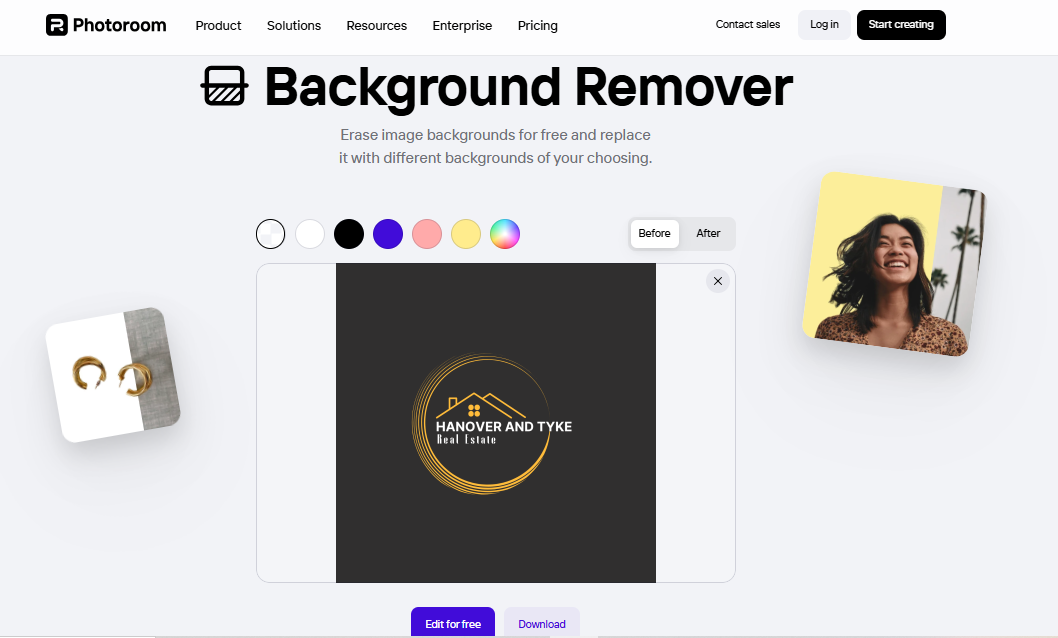
2.2. Strumenti Google Workspace
Google Drawings, Slides e Vids hanno ora integrato una loro funzione IA, rendendo molto semplice la rimozione dello sfondo. Non importa se stai lavorando su una presentazione o un progetto visivo, questo strumento rende tutto più veloce e facile. È particolarmente utile se ti chiedi come rimuovere uno sfondo scuro in JPG? Però, secondo la mia esperienza, il risultato era di bassa qualità.
Come rimuovere lo sfondo di un'immagine in Google Workspace:
- 1.Apri e seleziona la tua immagine: Apri il progetto in Google Drawings, Slides o Vids. Clicca sull'immagine da modificare. Assicurati che sia JPG o PNG per il miglior risultato.
- 2.Accedi allo strumento di rimozione dello sfondo: Clicca su Modifica immagine, poi seleziona Rimuovi sfondo. Oppure vai nel menu: Formato > Immagine > Modifica immagine > Rimuovi sfondo.
- 3.Finalizza la tua immagine: Una volta rimosso lo sfondo, vedrai una foto più pulita e senza distrazioni. Gli sfondi non possono essere ripristinati, ma puoi usare Annulla o controllare la Cronologia versioni per tornare all'immagine originale.
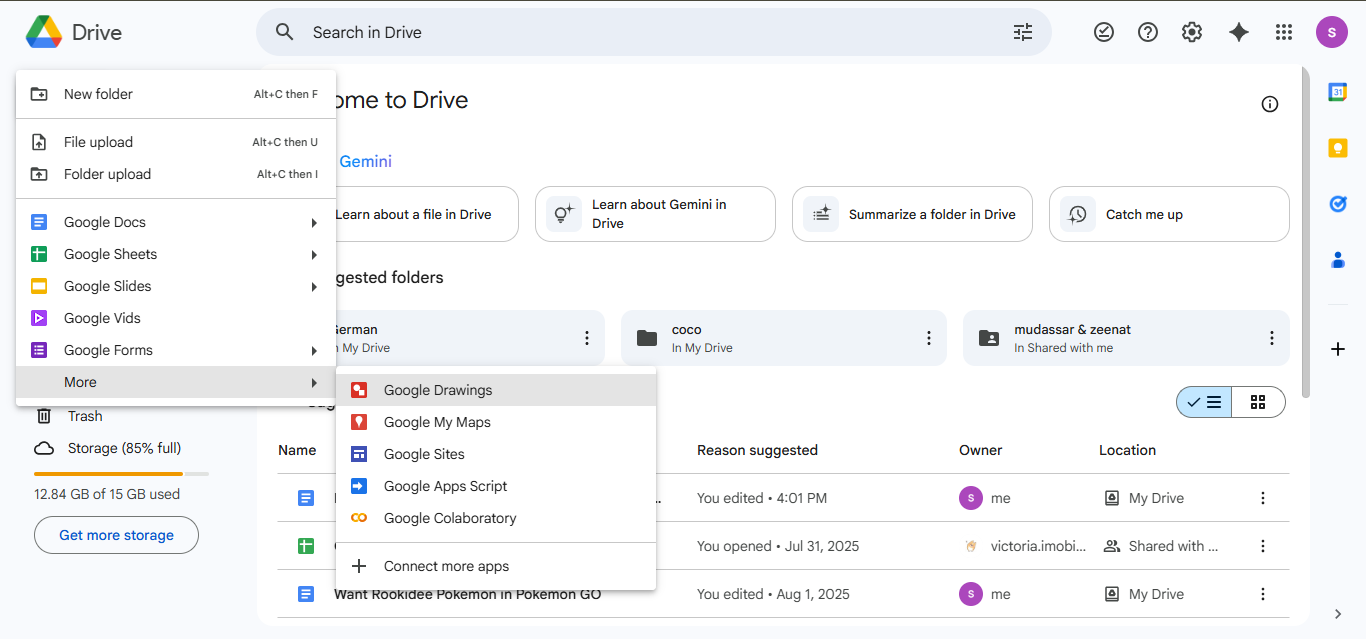
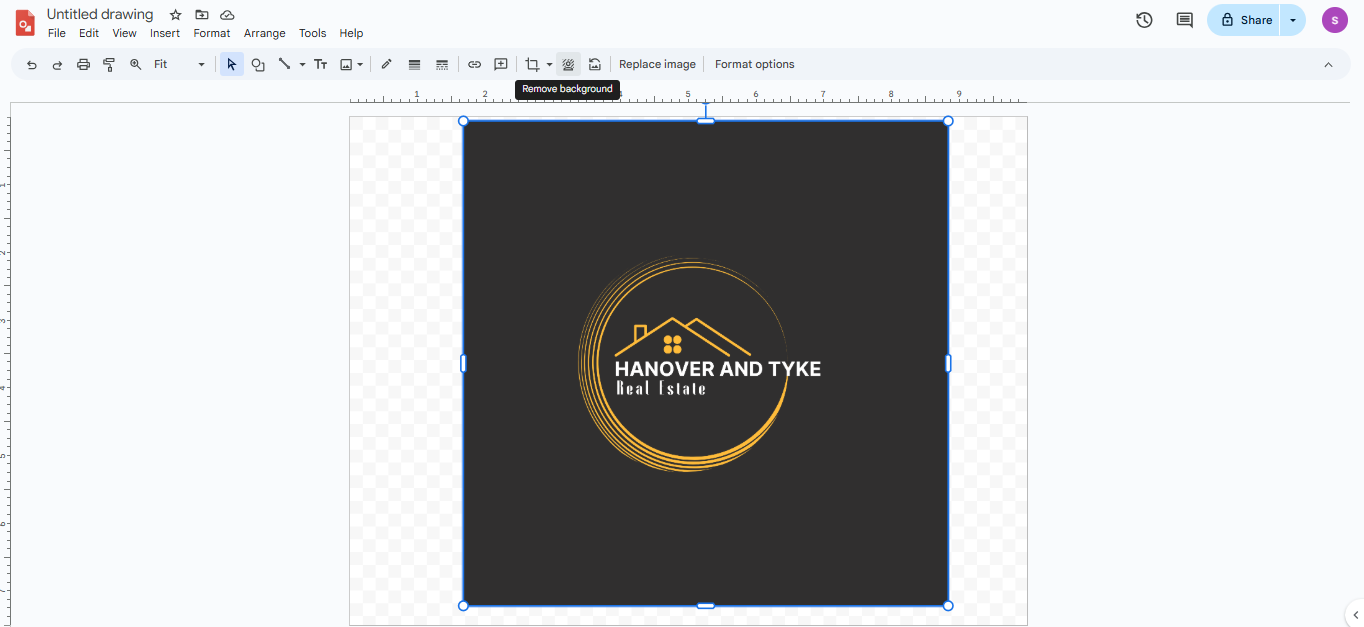
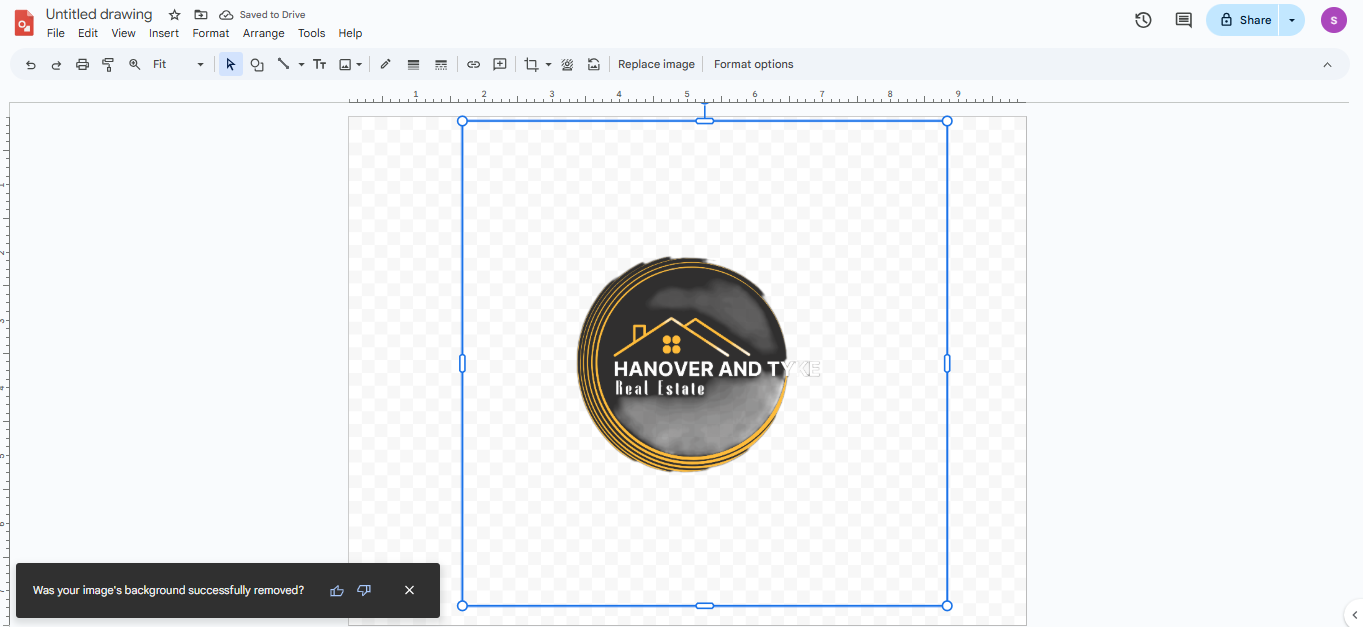
Nota:
Questa funzione è disponibile attualmente solo in inglese e richiede un abbonamento Google Workspace o Google One AI Premium.
2.3. App mobili per l'editing in movimento
Quando modifichi dal telefono, avere un rimuovi sfondo rapido e affidabile è indispensabile. Uno dei migliori strumenti per questo è Remove.bg, noto per velocità e precisione.
Remove.bg:
Remove.bg è un'app molto semplice ma potentissima per cancellare gli sfondi delle immagini con un solo clic. Disponibile per dispositivi Android e iOS, è la destinazione ideale per chi cerca risultati veloci e dall'aspetto professionale.
Caratteristiche principali:
- Rimozione dello sfondo con un clic usando IA avanzata
- Supporta file JPG e PNG
- Opzione per sostituire lo sfondo con colori, nuove immagini o trasparenza
- Facile da scaricare e condividere foto modificate
- Nessuna abilità di design richiesta
Come usare Remove.bg:
- Apri l'app e carica la tua foto.
- Lo sfondo viene rimosso automaticamente dall'IA.
- Scarica l'immagine con sfondo trasparente o nuovo.
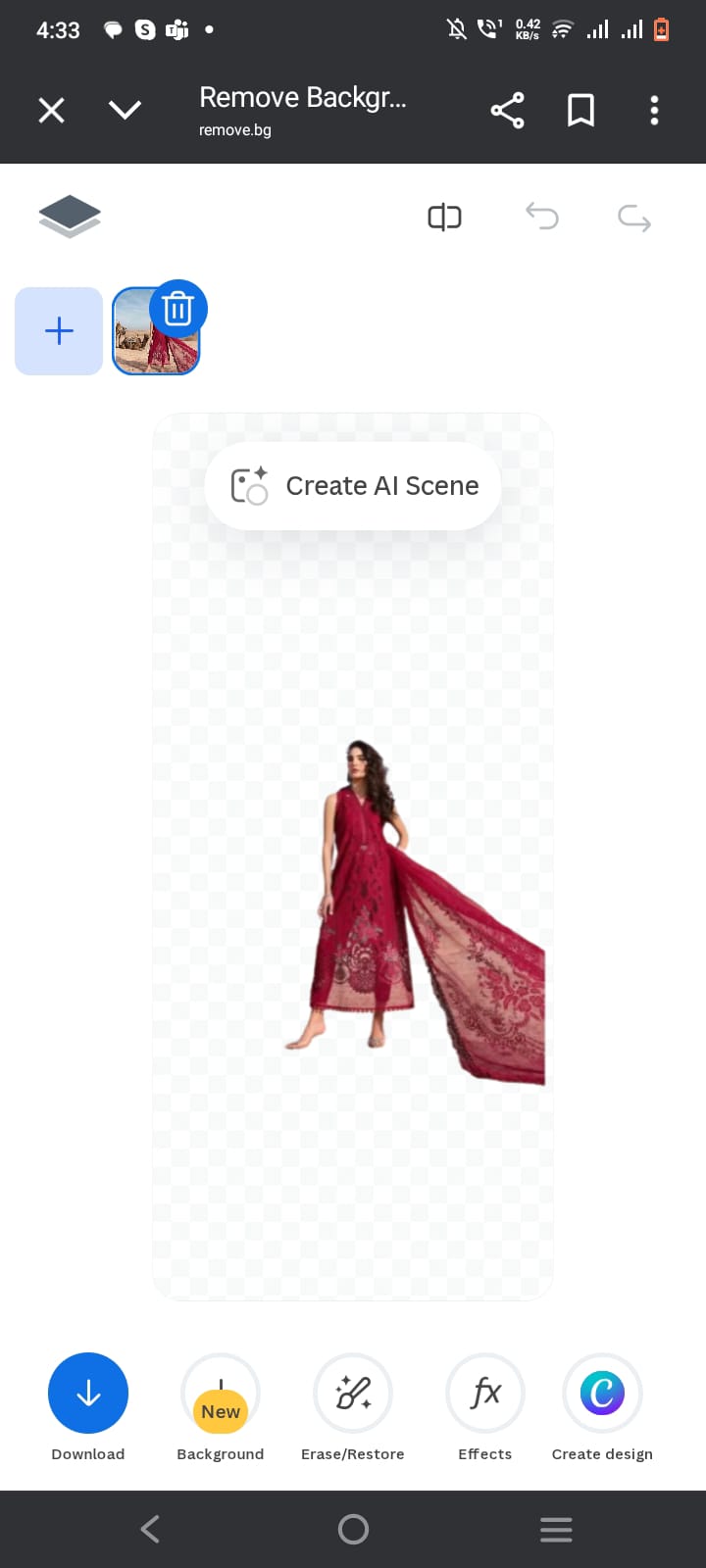
2.4. Modifica manuale con software desktop
Per chi preferisce il pieno controllo e risultati di alta qualità, il software desktop è la soluzione. L'app desktop di Remove.bg è uno strumento potente progettato per Windows, Mac e Linux. Perfetta per chi lavora con foto di prodotti, ritratti, annunci auto o qualsiasi immagine dove la rimozione dello sfondo deve essere veloce, precisa e personalizzabile.
Che tu stia modificando una o migliaia di immagini, questa app offre velocità e precisione, specialmente in aree difficili come capelli e bordi sottili.
Caratteristiche:
- Risultati di alta qualità alimentati da IA, anche nelle aree dettagliate
- Elaborazione veloce, rimuovendo sfondi in pochi secondi
- Supporto per modifica in batch—trascina e rilascia immagini illimitate
- Impostazioni personalizzate—scegli sfondo trasparente, bianco o personalizzato
- Compatibilità multipiattaforma—funziona su Windows, Mac e Linux
Come rimuovere uno sfondo scuro in JPG su PC:
- Crea un account Visita remove.bg e registrati per creare un account Kaleido gratuito.
- Scarica l'app Scarica il software desktop per rimuovere sfondi compatibile con il tuo sistema operativo (Windows, Mac o Linux).
- Installa e attiva: Installa l'app sul computer, quindi aprila e inserisci la tua chiave API (trovata nelle impostazioni del tuo account remove.bg) per attivare il software.
- Aggiungi le immagini: Trascina una o più immagini nella app. Puoi rimuovere sfondi in batch all'istante.
- Personalizza l'output: Scegli le impostazioni di output come colore dello sfondo (trasparente, bianco o personalizzato), dimensione immagine e formato file. Queste impostazioni si applicano automaticamente a tutti i file.
- Esporta le immagini: Una volta terminata l'elaborazione, scarica le immagini modificate pronte all'uso.
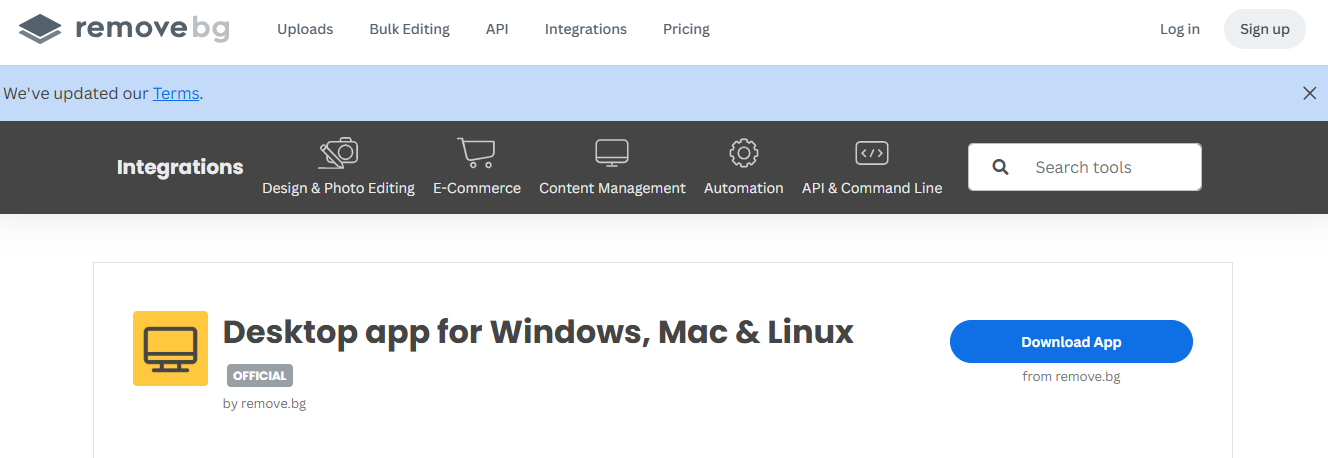
2.5. Photoshop
Photoshop è sicuramente uno degli strumenti più potenti per l'editing delle immagini. È un prodotto a pagamento e ha un periodo di prova durante il quale puoi usarlo gratuitamente. Quindi, se ti stai chiedendo come cambiare gratuitamente lo sfondo di una foto—è una buona scelta.
Una tecnica comune per rimuovere lo sfondo in Photoshop è utilizzare lo strumento Selezione rapida. Funziona bene se le tue immagini hanno soggetti e sfondi distinti.
Come rimuovere gli sfondi in Photoshop usando lo strumento Selezione rapida:
- Carica la tua immagine: Apri Photoshop e clicca su Crea + dal menu a sinistra o scegli Carica file nella schermata di benvenuto.
- Apri lo strumento Selezione rapida: Clicca su Seleziona nel menu in alto, poi scegli Selezione rapida. Attiva Rileva oggetti per aiutare Photoshop a riconoscere automaticamente il soggetto.
- Seleziona il soggetto: Clicca sul soggetto principale (es. una sedia). Photoshop lo evidenzierà in rosa e mostrerà linee ondulate ai bordi. Questo conferma che l'area è selezionata.
- Copia la selezione: Premi Ctrl + C (o Cmd + C su Mac) per copiare la parte selezionata.
- Crea un nuovo livello: Vai al pannello Livelli a destra e clicca sul segno + per aggiungere un nuovo livello.
- Incolla la selezione: Premi Ctrl + V (o Cmd + V) per incollare il soggetto nel nuovo livello.
- Nascondi lo sfondo originale: Clicca sull'icona dell'occhio accanto al livello dell'immagine originale per nasconderlo. Ora il soggetto rimane su uno sfondo trasparente.
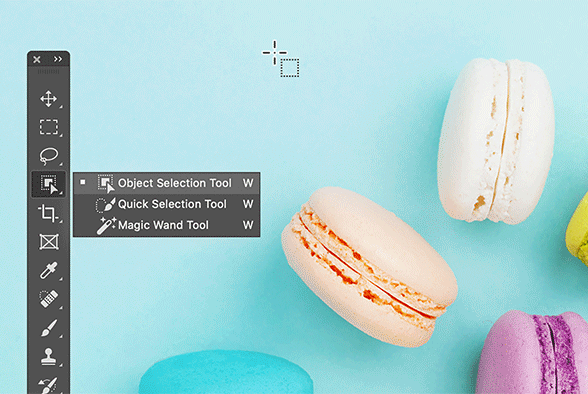
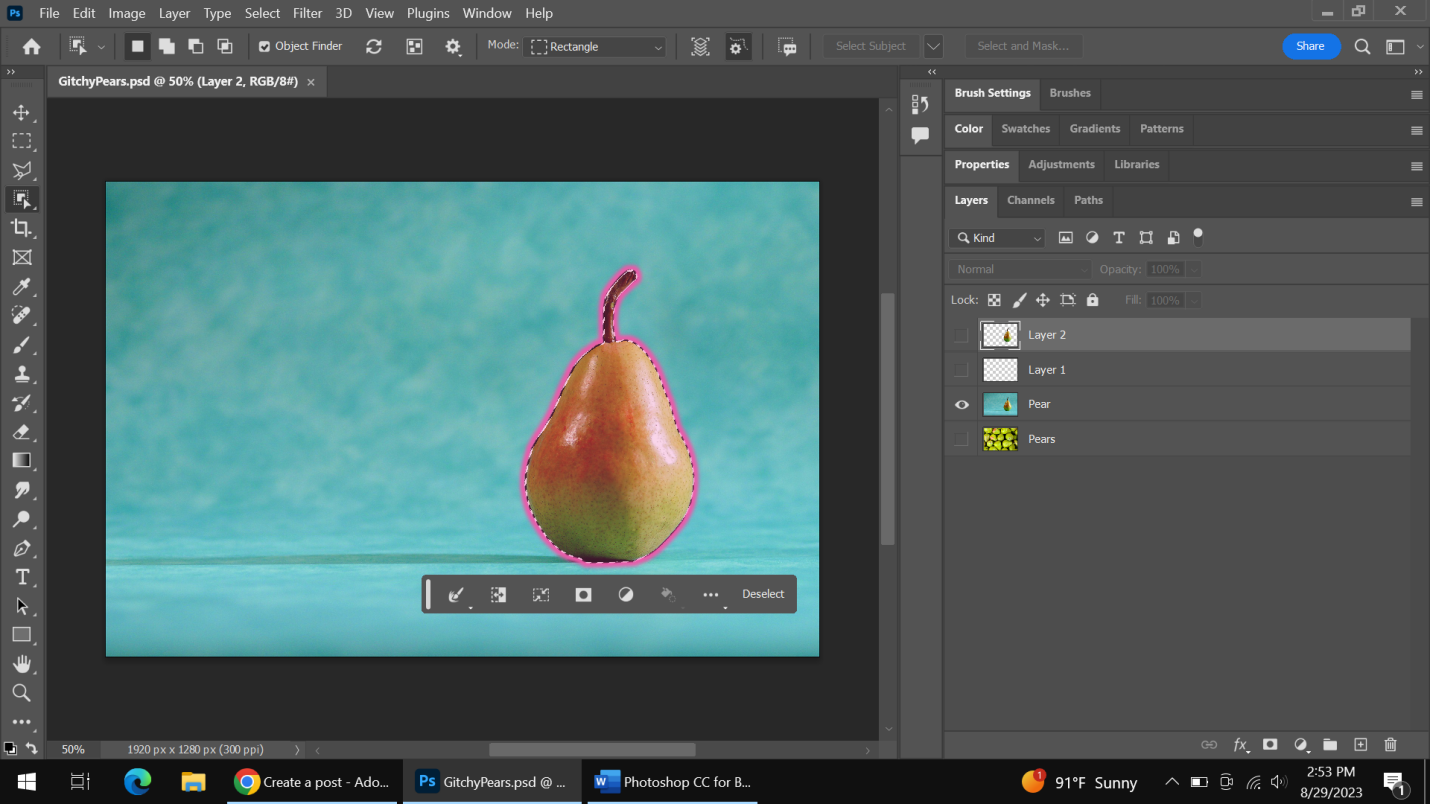
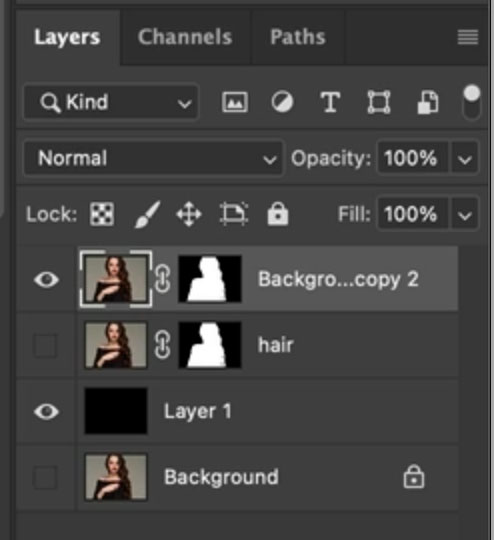
Parte 3. Usi creativi delle immagini senza sfondo
Dopo aver rimosso lo sfondo da una foto, puoi usarla in tanti modi divertenti e utili. Che sia per un progetto, la tua attività o qualcosa di personale, un'immagine pulita ti dà più libertà.
Ecco alcuni modi facili e creativi per usare immagini senza sfondo:
- Fai risaltare i tuoi post sui social aggiungendo sfondi divertenti o colorati.
- Usa sfondi bianchi semplici per far risaltare i tuoi prodotti su siti come Amazon o Shopify.
- Aggiungi immagini ritagliate ordinate a poster, volantini o pubblicità per un tocco professionale.
- Crea foto profilo pulite per curriculum, LinkedIn o tessere identificative.
- Usa immagini in slide o documenti senza che lo sfondo disturbi.
- Realizza inviti o biglietti d'auguri per compleanni, matrimoni o feste.
- Progetta miniature YouTube o copertine video accattivanti.
- Trasforma le tue foto in adesivi, etichette o progetti di artigianato divertenti.
Parte 4. Suggerimenti per ottenere i migliori risultati
Vuoi che le tue immagini senza sfondo risultino nitide e pulite? Ecco alcuni consigli semplici che aiutano davvero:
- Usa una foto chiara: Più è alta la qualità, più facile è ottenere buoni risultati. Foto sfocate o pixelate non funzionano bene.
- Mantieni lo sfondo semplice: Uno sfondo semplice facilita allo strumento individuare il soggetto e ritagliarlo con precisione.
- Scegli lo strumento giusto: Hai bisogno di una soluzione rapida? Usa strumenti online o app mobili. Vuoi più controllo? Prova remove.bg o Photoshop.
- Ingrandisci e controlla i bordi: A volte lo strumento perde piccoli dettagli, specialmente capelli o particolari difficili. Un rapido zoom permette di correggere.
- Salva nel formato giusto: Se vuoi uno sfondo trasparente, salva in PNG. Se ti va bene uno sfondo bianco, JPG va bene.
Parola finale
Le cose sono diventate molto più semplici riguardo alla rimozione dello sfondo. La prossima volta che ti chiedi, come faccio a rimuovere lo sfondo di un'immagine?, ricorda: è facile, veloce e fattibile con i metodi che ti abbiamo mostrato. Rimuovere lo sfondo fa sembrare le tue immagini pulite e nitide. Inoltre apre molte possibilità divertenti e creative per usarle.
Articoli Correlati:
- Trasforma i tuoi ritratti con sfondi intelligenti
- Come Rimuovere lo Sfondo da un Logo: Guida ai 6 Migliori Strumenti [2025]
- Come Rimuovere lo Sfondo da un’Immagine su iPhone [Gratis e in HD]
- Come Sfumare lo Sfondo di una Foto: Metodi Facili per Risultati Straordinari
- Come Modificare Foto di Prodotti da Pro (Facilissimo)